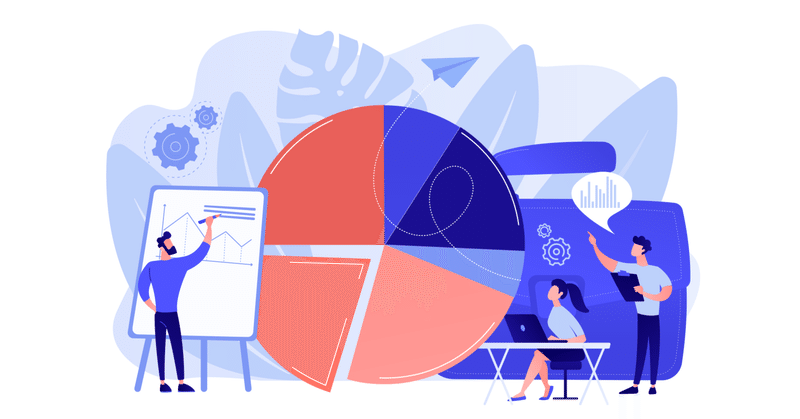
第2回 データ加工で見やすい表を作ろう[クロス集計の分析軸]/【連載】QuickCrossを使って“集計のコツ”をご紹介
アンケート結果の集計・分析ナレッジについて、「QuickCross」を使って全5回で解説する本連載。第1回では、GT表・クロス集計表の概要についてお話しました。今回は分析の第一歩として、クロス集計をするための分析軸について解説します。アンケートの全体傾向だけでなく、様々な属性や回答者の傾向を深堀して新たな特徴や傾向、課題が発見できるクロス集計。見やすいクロス集計表を出力するための「データ加工」とは・・・?
QuickCross(クイッククロス)とは?
マクロミルが独自開発した簡易集計ソフトです。どなたでも簡単な操作で、集計・分析ができます。マクロミルで実施したアンケートデータ以外にもExcelや他の集計ソフトで出力したデータを取り込んで分析することも可能です。現在、国内のべ1万人のマーケターの皆さまにご活用いただいています。
1.クロス集計の分析軸(表側)を理解する
アンケートは、ターゲット(対象者)に対して、「知りたいこと」をダイレクトに聞く調査方法です。アンケートの終了後には、まずは単純集計(GT表)と自由記述回答 で、全体の傾向を把握する方が多いと思います。しかし、その全体傾向の把握だけで終えてしまう、という方もいらっしゃるのではないでしょうか。回答結果の内容を深堀することで、新たな特徴や傾向、課題といった気づきが得られる、隠れていた需要を知ることができる等、分析にはたくさんのメリットがあります。そういった分析において代表的なものが第1回でご紹介したクロス集計です。クロス集計の方法について見ていきましょう。
クロス集計は、性別や年代、居住地域等といった属性情報(性別、年代、居住地、年収など)と、アンケート結果を掛け合わせて(=クロスして)集計することにより、データを深掘する集計方法です。例えば、年代別のクロス集計の場合、20~30代の若者層と60~70代のシニア層の傾向を比較したり、全年代の傾向に対して20代の若者はどういった特徴があるのか等も把握したりすることができます。このクロス集計に用いる性別や年代といったデータを「分析軸(または、表側)」と呼びます。
「分析軸」には、性別、年代、居住地域といった回答者の属性データのほかに、“割付”というデータがよく用いられます。「割付」とは、性別、年代、地域、またスクリーニング調査の回答結果といった条件ごとにアンケートの回答人数を決め、人数に達したらその割付セルの回答を締め切る方法です。この1つずつの条件を「割付セル」といいます
下図のように、各性別と年代ごとの10項目を「割付セル」と言い、各割付セルが100人ずつ合計1,000人の回答が集まったらアンケートは終了となります。(下図の場合、「女性50代」は100人に達しているのでアンケートは締め切られています。)このような割付セルを用いて分析する際、まず表側に「割付セル」、表頭にアンケートの全設問を設定してクロス集計をすることで、性年代別の特徴や傾向を把握することができます。

ちなみに、QuickCrossを使い、分析軸に割付セルを用いてクロス集計を行う場合、下図のように表側に「割付セル(CELL)」、表頭に全設問を設定して、クロス集計のボタンを押すことで、自動で集計表をアウトプットします。属性設問(性別、年代、居住地、年収など)を分析軸に設定してクロス集計をする場合も同様です。
※QuickCrossのメニュー画面から「クロス表 グラフ作成」押下した後の手順【STEP1】2重クロス集計を選択
【STEP2】軸2アイテムを選択(ここではCELL)
【STEP3】矢印ボタン「>」で「CELL」を軸2へ移動
【STEP4】集計対象アイテムを選択(ここではQ1以下設問)
【STEP5】矢印ボタン「>」で「Q1以下設問」を集計対象へ移動
【STEP6】クロス集計を押下

2.分析軸(表側)を加工して、見やすいクロス集計表を作る
ここからは、分析軸(表側)の理解を深めていきましょう。分析軸をどう設定するかによって、クロス集計表からの特徴や傾向、課題の読み取りやすさが変わってきます。
例えば、以下のようなお酒に関する調査を例に挙げます。
<設問文>
Q1:お酒は好きですか。
Q2:この1年間にお酒をどのくらいの頻度で飲みましたか。
Q3:お酒を飲む理由をすべてお選びください。

上記の設問について、Q1とQ2を分析軸(表側)に、Q3を表頭に設定します。何も手を加えずにクロス集計を行うと下図のようにアウトプットされます。回答結果を確認することはできるものの、表側の個数が多く、分析に必要がなさそうな情報も出力されてしまっています。よって、特徴や傾向、課題が直感的に把握しづらい、読み取りづらい集計表となってしまいました。

把握しやすく、読み取りやすい表を作成するためには「データ加工」も大事な作業になります。例を挙げて解説します。
例1) 2つの設問の結果を表側に統合!重視したいデータにフォーカス
以下の結果から、お酒がとても好きな人は、飲んでいるときの楽しい気分や食事のためといった理由が多く、週1回以下しか飲まない人は、楽しい気分は先ほどの層よりもスコアが低く、主に人付き合いで飲むことが多い傾向だと読み取れます。
そして、週1回以下しか飲まない人にお酒の味や気分転換になるメリット、食事と合うお酒の飲み方の提案をすることで、よりお酒を好きになってもらい、飲む頻度(購入頻度)も上昇させることができるかもしれない、という仮説を立てます。
●「お酒がとても好き」と回答した人に聞いた、お酒を飲む理由
「楽しい気分になれるから」54.8%
「食事を美味しくするから」39.8%
●「お酒を週1回以下しか飲まない」と回答した人に聞いた、お酒を飲む理由
「楽しい気分になれるから」が32.4%
「人との付き合いのため」が44.5%
このように確認したい特定層だけをまとめた設問を加工することで、不要な情報はカットされ、結果確認をスムーズに行うことが可能になります。

例2) 回答結果を「&」で掛け合わせ、回答傾向を探る
例1では、異なる設問の回答をそのまま表側に統合して使いました。次は、回答結果を“「&」で掛け合わせ”て、分析軸を作る方法をご紹介します。例えば、Q1で「お酒がとても好き」&Q2で「週1回以下しか飲まない」と回答した人たちの1まとめにして、この層にはどういった特徴や傾向があるのかを探るとします。
以下の図のように表側対象1行目に分析軸を新設しました。
その結果、以下のような客観的な新しい気づきを得ることができました。
・「お酒がとても好き かつ 週1回以下しか飲まない人」がお酒を飲む理由は、「楽しい気分になれる」が60.0%
「飲む頻度は高くないけどお酒が好きという層も、半数以上が楽しさを求めてお酒を飲んでいる」という気づきが得られました。このように新しい特定層を作成することで、別の視点での新しい回答結果を確認できます。

例3) 複数の分析軸を表側に表示し、傾向を比較
以下のような表にまとめ比較することで客観的に、新たな気づきを把握することができます。
・「お酒がとても好き かつ 週3回以上飲む人」がお酒を飲む理由、「気分転換・疲れがとれる」が51.2%。
・「お酒がとても好き かつ 週1回以下しか飲まない人」がお酒を飲む理由、「気分転換・疲れがとれる」と回答した人は46.7%。
この結果から、お酒がとても好き かつ 週3回以上飲む人は全体と比較しても、気分転換になるから飲むという傾向が強く表れています。
そのため新商品の開発の際には、リラックスや気分転換に関する広告やメッセージを打ち出すと効果があるかもしれない、という仮説を立て今後の施策に繋げることができるでしょう。

今回のデータ加工とクロス集計をマクロミルのQuickCrossで行う場合、『INTEGRATE』という機能を使ってデータ加工を行います。その名の通り複数の設問の回答を1つの表側へと“統合”する機能で、見たい指標だけを抽出して分析軸に設定することができます。見やすい表を簡単に作成できるためレポーティングや報告書作成の際にも、時短で分析できるようになります。以下から詳しい操作方法を確認いただけますので興味のある方はぜひ見てみてください。
『INTEGRATE』の詳しい加工方法はこちら
今回は、クロス集計表の左側にある分析軸(表側)を加工する方法についてご紹介しましたが、いかがでしたでしょうか。単純集計で全体の傾向だけを見てきた方は、ぜひ分析軸を使ったクロス集計にチャレンジしてみてくださいね。次回はクロス集計表の上側にある表頭を中心にデータ加工をして、より見やすい集計表の作成について解説します。
■マクロミル公式note 「QuickCrossを使って“集計のコツ”をご紹介」(マガジン)はこちら
■QuickCrossの使い方FAQはこちら
■QuikcCrossに関するお問い合わせはこちら
